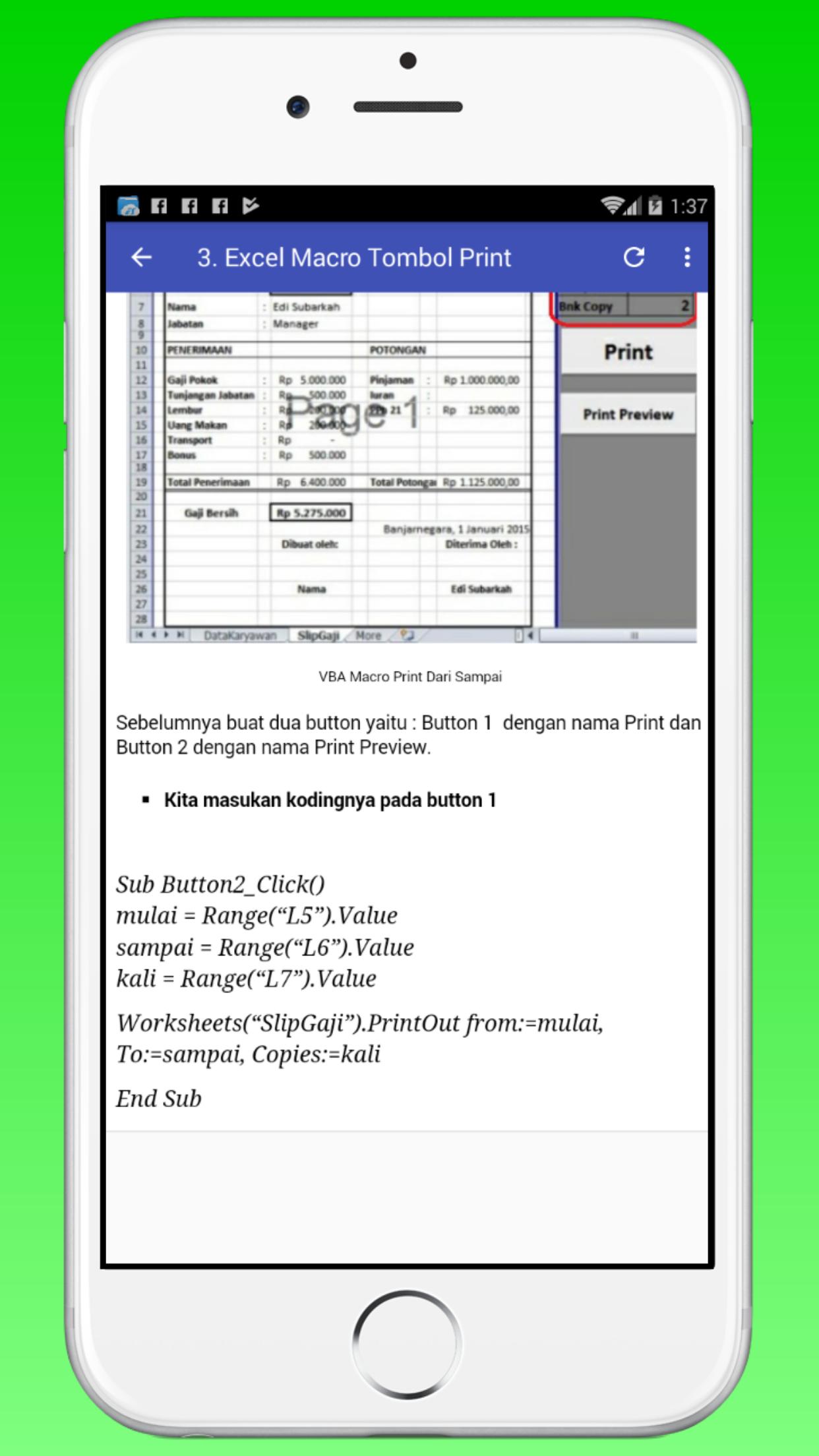Cara Copy Paste Excel Agar Tidak Berubah
Mengcopy nisn verval benar
Pernahkah kamu mengalami kesulitan saat mengcopy data dari Excel ke Excel lainnya? Salah-salah memilih kolom atau baris, atau digeser posisinya, data yang seharusnya berada di kolom atau baris tertentu jadi berantakan. Nah, untuk menghindari hal tersebut, kamu perlu mempelajari cara copy paste Excel agar tidak berubah.
Ada beberapa hal yang menjadi penyebab utama mengapa data Excel berubah saat dicopy paste ke Excel lain. Pertama, karena format cell yang berbeda. Jika formatnya berbeda, misalnya ada angka yang diatur menjadi persentase di satu Excel dan dalam bentuk desimal di Excel lainnya, maka angka tersebut akan berubah nilainya. Kedua, karena ada rumus yang mengacu pada sel tertentu. Saat dicopy paste ke Excel lain, rumus tersebut akan menyesuaikan diri dengan letak baris dan kolom yang baru, sehingga nilainya juga akan berubah.
Untuk menghindari hal tersebut, berikut adalah cara copy paste Excel agar tidak berubah:
1. Cara Copy Paste Excel Dengan “Paste Special”
Salah satu cara untuk mengcopy data Excel agar tidak berubah adalah dengan menggunakan “Paste Special”. Fitur ini dapat diaktifkan dengan menekan tombol “Ctrl + Alt + V” atau dengan memilih “Paste Special” di menu “Edit”.
Setelah itu, pilih “Values” di bagian “Paste” dan “Values” (atau “Number”) di bagian “Operation”. Dengan cara ini, data yang dicopy paste akan tetap berupa angka, bukan lagi rumus atau format sel. Sehingga, saat dipindahkan ke Excel lain, formatnya akan tetap sama dengan format awal.
2. Cara Copy Paste Excel Dengan Menggunakan Keyboard
Selain menggunakan “Paste Special”, kamu bisa mengcopy data Excel agar tidak berubah dengan cara menekan tombol keyboard “Alt + E + S + V”. Atau bisa juga dengan kombinasi “Ctrl + C” untuk copy, lalu “Ctrl + Alt + V” untuk “Paste Special”, lalu pilih “Values” di bagian “Paste” dan “Values” di bagian “Operation”.
Selain itu, untuk mempermudah proses copy paste, kamu juga bisa menggunakan fitur “AutoFill”. Caranya adalah dengan menggeser/menarik seleksi data ke arah mana pun, otomatis data akan terekam di sel-sel lain.
Namun, perlu diingat bahwa menggunakan “Paste Special” ataupun “AutoFill” tidak akan berguna jika format cell dan rumus dalam sel berbeda antara Excel sumber dan Excel tujuan.
3. Cara Copy Paste Excel Dengan Menyalin Format
Selain mengcopy data Excel agar tidak berubah, kamu juga bisa menyalin format dari sel tertentu ke sel lain. Misalnya, kamu ingin menyalin format nomor dari satu sel ke sel lainnya yang berbeda formatnya.
Caranya adalah dengan mengklik “Copy” pada sel yang akan disalin, lalu pilih sel tujuan dan klik kanan pada sel tersebut. Setelah itu, pilih “Paste Special” dan pilih “Formats” di bagian “Paste”. Sehingga format sel yang sama akan ditampilkan di sel tujuan.
Selain itu, kamu juga bisa menyalin semua format sel dalam satu baris atau kolom dengan menekan tombol “Alt + E + S + T” atau dengan memilih “Format Painter” pada menu “Home”.
Nah, itulah beberapa cara copy paste Excel agar tidak berubah. Dengan menguasai cara ini, kamu dapat mempercepat pekerjaan di Excel dan menghindari kesalahan saat memindahkan data.
Berikut adalah beberapa gambar yang menggambarkan cara copy paste Excel agar tidak berubah:
Cara Mengcopy Data Dari Excel Ke Excel – Sumber Berbagi Data
Sumber: Berbagi Data
Cara Mengcopy Data Otomatis Menggunakan Vba Macro Excel – Sumber
Sumber: Excelindo Smart Solutions
Cara Mengcopy Data NISN di Verval Pd Yang Benar Ke Excel – Info
Sumber: Info Hanya Taufik
FAQ
1. Apa itu Excel?
Excel adalah program spreadsheet yang digunakan untuk mengelola data dalam bentuk tabel dan grafik. Program ini sangat populer di seluruh dunia dan digunakan oleh berbagai kalangan, seperti perusahaan, akademisi, dan pengguna rumahan.
2. Apa saja manfaat dari menguasai Excel?
Menguasai Excel dapat memberikan berbagai manfaat, di antaranya:
– Mengefisienkan pengelolaan data dan waktu.
– Meningkatkan akurasi dalam mengolah data.
– Menunjang kebutuhan dalam pekerjaan atau studi.
– Meningkatkan profesionalitas dan daya saing di dunia kerja.
– Menjadi skill tambahan yang berguna untuk pengembangan karier.
Berikut adalah video tutorial cara copy paste Excel yang bisa kamu simak:
https://www.youtube.com/watch?v=4kMCM7tqXo8
Dalam video tersebut, dijelaskan cara copy paste Excel dengan menggunakan fungsi “Paste Special” dan “AutoFill”. Selain itu, juga diperlihatkan cara menyalin format sel dan cara mengcopy data dari satu Excel ke Excel lainnya. Video ini dapat membantu kamu memahami cara copy paste Excel agar tidak berubah dengan lebih mudah dan praktis.
Itulah pembahasan mengenai cara copy paste Excel agar tidak berubah. Dengan menguasai cara ini, kamu dapat menghindari kesalahan saat memindahkan data dan mempercepat pekerjaan di Excel. Semoga informasi ini bermanfaat dan dapat menjawab pertanyaanmu mengenai bagaimana cara copy paste Excel yang benar.